 |
Главная Случайная страница Контакты | Мы поможем в написании вашей работы! | |
Задание 2.11 Использование инструмента Magic Wand (Волшебная палочка)
|
|
1. Откройте файлы Nebo2.jpg и Obichnoe.jpg
2. В окне Nebo2.jpg выделите с помощью Magnetic lasso (Магнитное лассо) изображение неба
3. Примените команду Edit – Copy (Правка - Копировать)
4. Сделайте активным окно файла Obichnoe.jpg, щёлкнув по его заголовку, и выделите изображение неба с помощью инструмента Magic Wand (Волшебная палочка), установив допуск 70
5. Примените команду Edit – Paste Into (Правка – Вклеить В) – эта команда будет доступна только при наличии выделенного фрагмента. Создаётся новый слой. Небо занимает отведённое ему место. Посмотрите на палитру Layers (Слои). Вы увидите, что в строке с названием слоя кроме пиктограммы самого слоя появится пиктограмма его маски.
6. Теперь, выбрав инструмент Move (Перемещение), можно переместить этот слой, добившись лучшего ракурса (рис.2.12).
7. Сохраните получившееся изображение Peizazh.jpg (рис.2.12)

Рис.2.12 Peyzazh. jpg
Задание 2.12 Использование инструмента Transform (трансформация)
1)  Создайте новый файл с параметрами Width – 400 pixels; Height – 500 pixels; Background Contents – Transparent; Color Mode – RGB Color.
Создайте новый файл с параметрами Width – 400 pixels; Height – 500 pixels; Background Contents – Transparent; Color Mode – RGB Color.
2) Выберите на панели инструментов Rectangular marquee (Прямоугольная область) и сделайте такое же выделение как показано на рисунке 2.13
3)  Выберите на панели инструментов Gradient Tool (Заливка градиентом)
Выберите на панели инструментов Gradient Tool (Заливка градиентом) 
4) На панели Options(Параметры) рис.2.14 выберите в качества образца градиента - Orange,Yellow (или любой другой понравившейся), а в качестве варианта градиента – Radial Gradient. Все остальные параметры оставьте без изменений.


Рис. 2.14
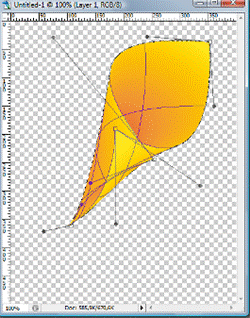 Щёлкните левой кнопкой мыши в центре выделения и, не отпуская, протяните мышь в правый нижний угол. Отпустите кнопку мыши.
Щёлкните левой кнопкой мыши в центре выделения и, не отпуская, протяните мышь в правый нижний угол. Отпустите кнопку мыши.
5) Выберите команду меню Edit – Transform – Warp (Правка – Трансформировать - Искривление)
6)
|
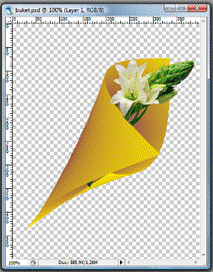 Обёртка для цветов у Вас готова, осталось только завернуть в неё цветы. Для этого откройте файл Buket.jpg, и используя известные инструменты выделения и перемещения создайте примерно такое же изображение как на рисунке 2.16
Обёртка для цветов у Вас готова, осталось только завернуть в неё цветы. Для этого откройте файл Buket.jpg, и используя известные инструменты выделения и перемещения создайте примерно такое же изображение как на рисунке 2.16
7) Сохраните получившееся изображение Buket1.jpg
|
Дата публикования: 2014-11-18; Прочитано: 287 | Нарушение авторского права страницы | Мы поможем в написании вашей работы!
